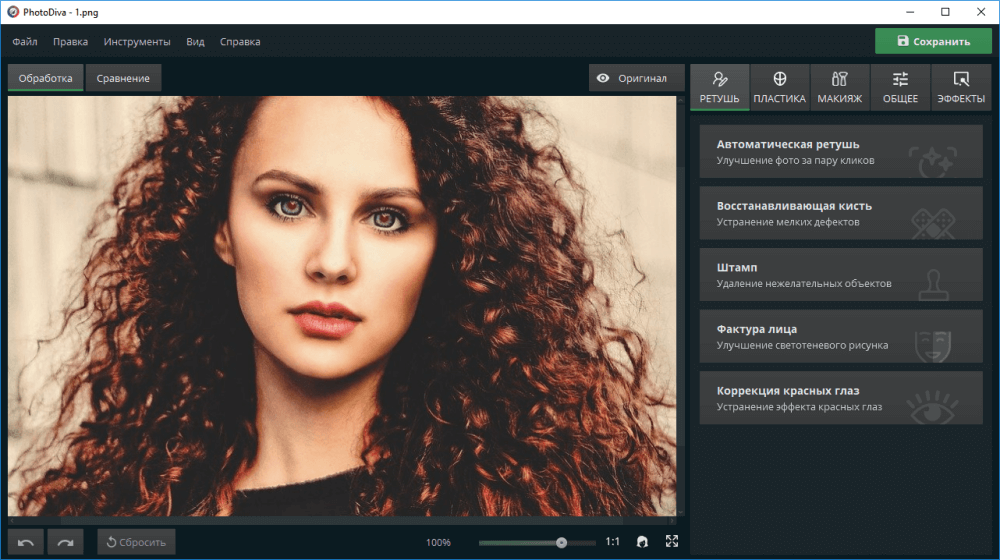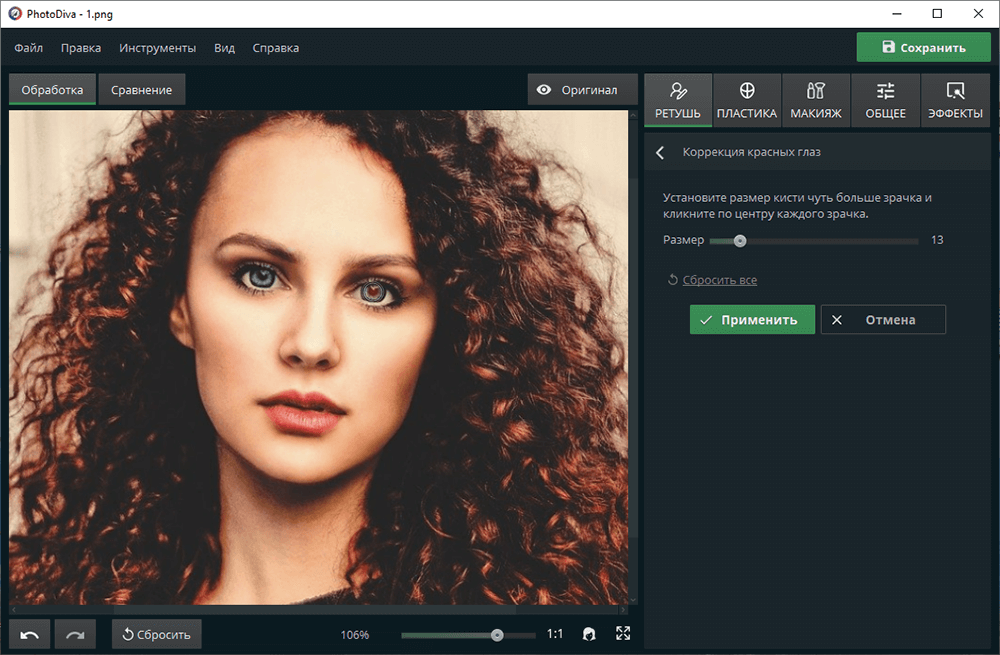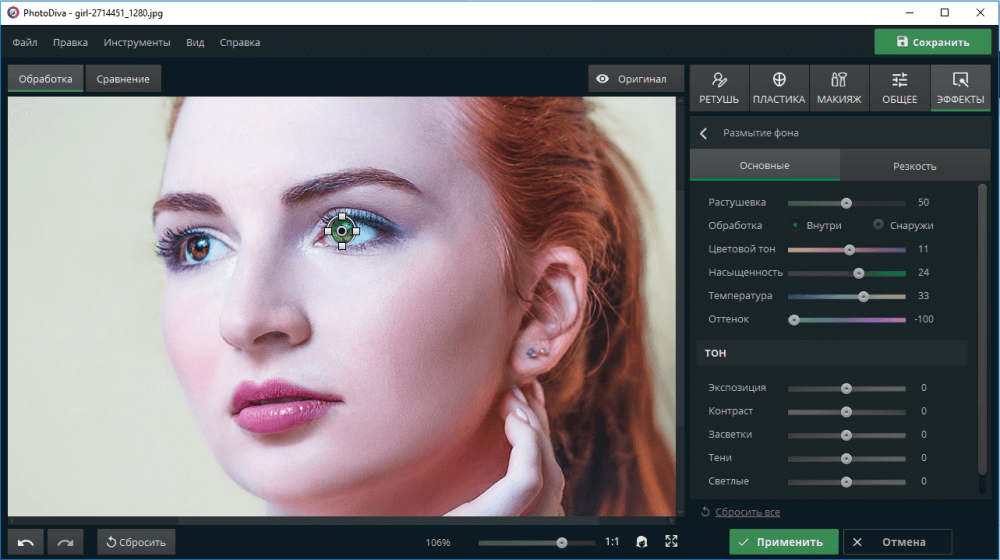какая программа убирает эффект красных глаз
5 Способов как убрать красные глаза на фото
Нередко хорошую фотографию портит какая-то мелочь, например красные глаза у модели. Этот досадный дефект делает лицо болезненным и неестественным. Благо, избавиться от «красноты» можно в несколько кликов. В статье я дам несколько способов убрать красные глаза на фотографии.
Почему возникает эффект красных глаз
Почему получаются красные глаза на фотографии? Причина кроется в принципе отражения света. Вы наверняка заметили, что красные глаза появляются только при фотографировании со вспышкой. Когда срабатывает вспышка, ее свет отражается от глазного дна, которое имеет красный цвет за счет сосудов. А цвет формируется именно из отраженных лучей, вот и получается такой эффект.
Больше всего риску красных глаз на фото подвержены люди с большими миндалевидными глазами, а также дети, у которых зрачок в силу возраста чуть больше по размеру, чем у взрослых. Вот почему детские фото особенно часто не удаются. Также влияет освещение: чем темнее во время съемки, тем больше вероятность получить нежелательный эффект.
Удалить красные глаза с фото можно разными способами: с помощью фотошопа и других графических программ, воспользовавшись мобильным приложением или онлайн редактором. Сделать это довольно легко, разберется любой, даже совершенно не разбирающийся в ретуши человек.
Убираем в Фотошоп
Давно прошли те времена, когда нужно было удалять красные глаза с помощью кисти. Теперь для этого в Фотошопе есть специальный инструмент, он так и называется «Красные глаза» и служит конкретно для этой цели.
Инструмент находится в левой панели, в разделе «Восстанавливающая кисть». Чтобы выбрать его нажмите правой кнопкой мыши на инструмент «Точечная восстанавливающая кисть» и увидите его. Он будет в конце после кистей и заплатки в меню.
Выберем инструмент и проверим, насколько он хорош в деле. Крестик нужно навести точно в центр зрачка и нажать один раз. Программа сама подбирает тон темный цвет зрачка на замену.
Фотошоп справился с задачей убрать красные глаза на фото на отлично! Осталось только сохранить изменения и готово. Если вас результат не устроил, то на верхней панели есть настройки — можно отрегулировать затемнение и размер зрачка.
Убираем в Lightroom
Второй графический флагман Adobe не отстает. В Лайтруме давно появилась функция «Коррекция красных глаз». Она находится в режиме Обработки практически в самом верху (между инструментами Обрезка и Радиальный фильтр). Узнать значок легко — это круг с точкой посередине, напоминающий глаз со зрачком.
Выбираем инструмент, наводим крестик на зрачок и нажимаем один раз. Лайтрум все сделает автоматически, но при необходимости здесь тоже есть настройки: размер зрачка и степень затемнения. При желании можно что-то подправить.
Примечательно, что есть еще раздел «Глаз животного» — пригодится если будете фотографировать своего питомца. Там ко всему прочему можно еще добавить блик.
Мобильные приложения
Если под рукой только телефон, то проще всего будет воспользоваться мобильным приложением. Убрать эффект красных глаз на Андроид помогут различные графические приложения. В первую очередь это многофункциональные фоторедакторы, о которых вы наверняка слышали:
Кроме этих программ есть и специальные мини редакторы, заточенные именно под функцию убрать красные глаза с фото. Их легко найти в Play market по названию:
И так далее.. Рассмотрим как убрать красные глаза на фото с помощью редактора Avatan на телефоне. Вам необходимо будет проделать те же действия: загрузить фото, зайти в раздел ретушь и выбрать «Красные глаза». Наведите на проблемную зону на фото и нажмите «Устранить» — редактор заменит цвет зрачка на нормальный.
В других приложениях все делается аналогичным образом.
Онлайн сервисы
Бывает проще воспользоваться онлайн сервисом если не хочется устанавливать программу. Это быстро и просто, но есть минус — некоторые подобные сервисы при сохранении портят качество фото. Лучше всего воспользоваться следующими онлайн редакторами:
Для примера возьмем Fotor. Загружаете свое фото. Нужная нам функция находится во вкладке «Красота». Посмотрите самый последний эффект — он так и называется удаление эффекта красных глаз. Наводите курсор на центр ока и нажимаете один раз. Одна минута и готово, удалить красные глаза онлайн оказалось очень легко.
Другие способы
Если вам ничего не подошло, есть и другие программы, которые помогут устранить красные глаза с фотографии. Они попроще фотошопа:
Но лучше всего научиться снимать так, чтобы этой проблемы и вовсе не возникало. Для этого при съемке попробуйте поэкспериментировать со вспышкой — отдалите ее, используйте рассеиватель. Если снимаете на обычную мыльницу или телефон, то постарайтесь так выбирать время и место съемки, чтобы вспышка и вовсе была не нужна. Фотографии при хорошем, естественном освещении всегда получаются лучше.
Если выбора нет, то попробуйте поэкспериментировать с ракурсом. Если модель смотрит не прямо в камеру, то и подобного эффекта не будет. И последний лайфхак — проверьте, есть ли в вашей камере или телефоне функция «без красных глаз». Если да, то активируйте ее и наслаждайтесь качественными фото.
К счастью, современная техника с каждым годом нас только радует, и подобные проблемы возникают все реже. А если у вас все же возникла эта проблема, то теперь вы знаете как легко ее можно решить с помощью специальных программ.
Как убрать красные глаза на фото?
Если вы снимаете со вспышкой, то вероятно, на фото потом придется убирать эффект красных глаз. Причина его появления проста: глазное дно у человека и у животных имеет красный цвет, и во время съемки лучи света отражаются именно от него. В зависимости от пигмента в сетчатке и сосудистой оболочке интенсивность окраски может быть большей или меньшей, но в любом случае взгляд выглядят неестественно.
Чаще всего вопросом, как убрать красные глаза на фото, задаются снимающие на телефон или так называемую мыльницу. Свою лепту здесь вносит расстояние между вспышкой и объективом: оно небольшое – недостаточное для того, чтобы свет, отражающийся от глазного дна, не попадал на матрицу.
Исправить ситуацию можно несколькими способами:
О каждом из них расскажем подробнее.
Как убрать красные глаза на фото с андроида или iOS?
Обработку снимков можно делать прямо в телефоне. В iPhone и iPad некоторые элементы графической обработки не требуют даже установки приложения: яркость, контраст, баланс белого, резкость меняются во встроенном фоторедакторе. С помощью него же можно убрать эффект красных глаз на фото: всего пара нажатий – и снимок становится чистым, а цвета на нем – естественными.
Для тех, кому «родного» функционала мало, созданы специальные приложения:
и другие. В них получится и от взгляда вампира избавиться, и вообще красоту навести.
Убрать красные глаза на фото можно и с телефона на платформе «Андроид» – например, через приложение:
Больше всего возможностей редактирования среди перечисленных программ предоставляет PicsArt, одновременно эта программа и самая сложная. Аналоги попроще –Line Camera и Aviary.
Как быстро убрать красные глаза на фото с компьютера?
С этой целью также используют ряд программ, среди которых
и другие, но самой популярной является, конечно, фотошоп. Причина в наборе функций и качестве их исполнения – создание изображений, чертежей, склеивание и редактирование фотографий здесь делают в том числе профессионалы. Убрать эффект красных глаз на фото там можно сразу несколькими способами, а параллельно также можно внести и другие преобразования в изображение. Однако если существенной обработки фотографии вам не нужно, Adobe Photoshop скачивать не стоит – для редактирования вполне подойдет любой из перечисленных редакторов.
Кроме того, фотографии, загружаемые в соцсети, удобно улучшать на месте: ВК, инстаграм, фейсбук, твиттер оснащены собственным онлайн-сервисом для исправления несовершенств.
Снимаем без эффекта красных глаз
Можно обойтись и вовсе без программы, убирающей нежелательный эффект, если сразу делать качественное фото. Профессионалы для этого отдаляют вспышку от объектива, перенаправляют ее или устанавливают рассеиватель. Возможностей для тех, кто делает снимки на обычный цифровой фотоаппарат или камеру смартфона, меньше, но попробовать все-таки стоит.
Так, убрать эффект красных глаз с будущего фото иногда помогает смена ракурса: попросите человека в кадре смотреть немного в сторону, а не прямо в объектив. Изменение угла отражения позволит не засвечивать ту самую красноту.
Второй вариант – проверка настроек: некоторые камеры снабжены режимом «без красных глаз». Если активировать его, перед съемкой зрачки в кадре сузятся и пропустят меньше света, который, как мы помним, и создает нежелательный эффект.
Вооружившись нашими советами – ну и, конечно, фотокамерой, – вы сможете создавать роскошные портреты.
Как легко убрать красные глаза на фотографии в телефоне
Любители фотографий могут столкнуться с популярной проблемой на изображении – эффектом красных глаз. Он может появиться из-за использования вспышки в вечернее или ночное время суток. Глаза на фотографии могут приобретать такой оттенок, поскольку глазное дно у человека окрашено в красный, а во время съёмки лучи отражаются от него. Избавиться от нежелательного эффекта можно прямо с телефона, используя тематические приложения для Android или iOS.
На телефоне Android
В смартфонах на системе Android есть встроенные фоторедакторы, но в них зачастую отсутствует функция по убиранию красных глаз. Помочь в этом вопросе могут специальные популярные приложения, которые получили хорошие отзывы.
Цвет глаз Changer
Программа не только убирает нежелательный эффект, но меняет цвет глаз на любой вкус.
ПРО-фоторедактор
По отзывам Play Market отлично справляется с красными глазами. Приложение оснащено обширным функционалом:
InFrame
Фоторедактор InFrame позволяет:
Избавиться от красных глаз можно и с помощью следующих приложений:
Среди этих программ наибольшим функционалом обладает PicsArt, аналогами проще являются Line Camera и Aviary.
На телефоне iPhone
Функция по обработке изображения от красных глаз на телефоне iPhone доступна по умолчанию – она интегрирована в интерфейс. Расположение иконок и меню отличается в зависимости от версии iOS.
Вторым способом можно не только исправить красные глаза, но и улучшить цвет снимка.
Если вам не хватает функционала базового фоторедактора, можно воспользоваться следующими приложениями:
Они не только устраняют нежелательный эффект, но и помогают обработать фотографию.
Избавиться от эффекта красных глаз на снимке с телефона – несложная задача. В iPhone уже встроена данная функция, а для телефонов на системе Android легко установить специальные приложения с Play Market. С помощью них вы сможете выполнить и обработку изображения. Всего несколько нажатий – и красные глаза исчезнут, а цвета на снимке станут более чистыми и естественными.
Как убрать эффект красных глаз на фото
Отправляете портретные снимки с эффектом «красных глаз» в брак? Не торопитесь удалять хорошие кадры, ситуацию легко исправить — убрать красные глаза на фото поможет редактор PhotoDiva. С задачей справится даже новичок в сфере ретуши.

Установите редактор и усовершенствуйте свои портреты:
Программа позволяет быстро улучшить качество портретных фотографий — меняйте цвет глаз, накладывайте эффектный макияж, убирайте мелкие дефекты и используйте другие интересные инструменты. Как это сделать? Читайте дальше!
Почему глаза красные на фото
Самая распространенная причина — вспышка или другой источник яркого света, направленный прямо в лицо. Расширенный зрачок просто не успевает среагировать и сузиться, поэтому свет отражается от сетчатки, покрытой множеством тонких кровеносных сосудов. Чем шире зрачок, тем краснее получатся глаза на снимке.
Снизить риск появления неудачных фото нетрудно, если следовать этим рекомендациям:
Современная техника часто оснащена специальной защитой, однако никто не застрахован от форс-мажора. Не расстраивайтесь, если на фото все-таки появился этот неприятный «вампирский» эффект. Редактор красных глаз PhotoDiva преобразит ваши снимки меньше чем за пару минут и сделает их совершенными!
Как убрать красные глаза
Устранение красных глаз в программе PhotoDiva — простая операция, не требующая особых навыков или профильных знаний. Никакого сложного меню, как в Фотошопе или онлайн-сервисах, все просто и интуитивно понятно. Бесплатно скачиваем редактор, устанавливаем его, открываем и загружаем нужный снимок. Чтобы убрать эффект красных глаз на фото, воспользуемся функцией «Коррекция красных глаз» — она находится во вкладке «Ретушь».
Запустите редактор и загрузите фото с эффектом красных глаз
Далее необходимо подобрать размер кисти с помощью соответствующего ползунка — она должна быть чуть больше, чем зрачок. Чтобы вернуть глазам естественный вид, просто кликните мышью по центру каждого зрачка и примените сделанную коррекцию.
Отрегулируйте размер кисти и кликните в центре зрачка
Согласитесь, очень удобный способ? Однако это далеко не все, что умеет фоторедактор. Убрать красные глаза — одна из многих возможностей программы по улучшению качества портретов. Обсудим, какие еще инструменты доступны в редакторе и как можно сделать шедевр из обычного, на первый взгляд, снимка.
Как изменить цвет глаз
Мечтаете поиграть с образом, но не хотите носить цветные линзы? Коррекция оттенка глаз часто требуется для создания атмосферы фото или реализации какой-то художественной задумки. Например, вам нужна рыжая ведьма с ярко-зелеными глазами. С редактором PhotoDiva легко перекрасить радужную оболочку.
Сделайте глаза на фото другого цвета — выберите любой оттенок и закрасьте радужку
Экспериментируйте со своими фото — установите редактор PhotoDiva:
Другие способы обработки глаз
PhotoDiva — полноценный и функциональный фоторедактор, в арсенале которого есть множество опций, позволяющих улучшить качество портретов. Например, глаза можно дополнительно отретушировать следующим образом:
При желании увеличьте размер глаз, чтобы сделать взгляд более выразительным
Глаза — зеркало души, подчеркните их красоту с помощью программы PhotoDiva. С редактором можно легко убрать эффект красных глаз, изменить цвет радужной оболочки, сделать пропорции идеальными, а взгляд — выразительным и прекрасным! Экспериментируйте и создавайте удивительные шедевры!
6 лучших программ для удаления эффекта красных глаз, чтобы исправить ваши фотографии
6 лучших программ для удаления эффекта красных глаз, чтобы исправить ваши фотографии
Вы, вероятно, хотя бы один или два раза в своей жизни пытались сделать отличные фотографии на день рождения, на выпускной или даже для селфи со своего смартфона, а затем, когда вы возвращаетесь, чтобы посмотреть на снимки, у некоторых появляется страшно красный глаз.
Большинство людей удаляют фотографии с ошибками «красных глаз», но что, если вы сделали идеальные снимки и просто не можете удалить их, потому что вы можете не получить точно такой же?
Эффект красных глаз обычно возникает в результате использования вспышки при съемке при недостаточном освещении или в ночное время, поскольку из-за таких условий фотокамера испускает вспышку света, которая затем отражается от ваших глаз с отражением.
Инструменты удаления красных глаз для Windows 10
Фотор (рекомендуется)
Программное обеспечение Fotor для удаления эффекта красных глаз навсегда устраняет такие ошибки, выполнив три простых шага и несколько щелчков мышью, поэтому вам больше не придется беспокоиться о том, что это испортит ваши идеальные снимки.
Просто откройте фотографию, используйте функцию удаления красных глаз и нажмите, чтобы устранить эффект красных глаз, затем завершите изменение и сохраните свою работу в формате и нужного качества.
Fotor предлагает не только удаление эффекта красных глаз, но также редактор фотографий, фотоэффекты, наклейки, текст и другие функции, такие как ретуширование, создание коллажей и графический дизайн.
Поэтому, когда вы закончите устранять эффект «красных глаз», вы также можете бесплатно попробовать другие функции, включая фотофильтры, и продемонстрировать лучшее на своих фотографиях.
iPiccy
С помощью программного обеспечения iPiccy для удаления эффекта красных глаз этот процесс также прост, как несколько щелчков мышью в течение нескольких минут после загрузки фотографии в программу, и ваши неожиданные красные глаза будут исправлены в один миг.
Эффект красных глаз может быть раздражающим и неприятным, но с помощью корректора красных глаз iPiccy вы можете легко справиться с ошибкой, независимо от вашего возраста или опыта работы с компьютером.
Просто загрузите свою фотографию в iPiccy Photo Editor, откройте вкладку ретуши, выберите Red Eye Remover, затем примените к выбранным глазам. Как только вы закончите, сохраните свое изображение и вуаля!
Эффект красных глаз — это только часть того, что iPiccy может сделать для вас, но его вкладка ретуши может сделать гораздо больше, чем просто исправлять ошибки красных глаз. Вы можете экспериментировать с другими инструментами и делать такие вещи, как похудение лица, отбеливание зубов и многое другое.
GIMP или GNU Image Manipulation Program — это бесплатный инструмент для редактирования фотографий, который поставляется с программным обеспечением для удаления эффекта красных глаз.
Если вы знакомы с Photoshop, то вы можете легко использовать сложные инструменты редактирования GIMP для создания потрясающих и визуально привлекательных фотографий в вашей библиотеке, хотя это требует некоторых дополнительных навыков или времени, чтобы понять и использовать их, так что это не так просто, как большинство бесплатных фотографий редактора.
Хотя в GIMP нет волшебной кнопки удаления эффекта красных глаз, в нем есть инструменты, которые вы можете использовать для достижения желаемого эффекта.
Используя фильтр удаления красных глаз, вы можете удалить красные глаза с изображения, но с помощью GIMP вы должны сделать выбор (лассо или эллиптический) границы радужной оболочки глаза или глаз, имеющих зрачок от красных глаз.
При перемещении курсора порога интенсивность красного цвета будет меняться.
GIMP позволяет не только устранять ошибки красных глаз, но также можно добавлять слои, маски, кривые и уровни, но вы даже можете клонировать, создавать свои собственные пользовательские кисти, применять перспективу и многое другое, используя инструменты интеллектуального выбора.
Другие важные функции включают инструменты ретуширования и элементы графического дизайна, которые можно использовать для создания значков, и изображения для других целей.
PicMonkey
Это программное обеспечение удаления красных глаз разработано, чтобы изгнать тревожные оттенки на ваших фотографиях.
В нем есть все, что нужно для воплощения ваших идей, от редактирования фотографий, создания коллажей и инструментов графического дизайна.
Средство удаления красных глаз PicMonkey — это один из инструментов для коррекции, который вы можете использовать для полировки фотографий.
Чтобы использовать этот инструмент, нажмите на него, затем выберите кнопку «Человек» или «Furball» (для животных). Перетащите курсор на область красных глаз, и инструмент обнаружит ошибки и устранит обнаруженные проблемы.
В зависимости от количества эффекта красных глаз на фотографии вам может потребоваться применить эффект удаления эффекта красных глаз более одного раза, чтобы достичь желаемых результатов.
Когда вы закончите, вы можете получить свои фотографии с рабочего стола и в свои руки, распечатав их из магазина печати PicMonkey.
Pixlr
Pixlr был запущен почти десять лет назад, чтобы предоставить простой и бесплатный инструмент для создания, редактирования и обмена изображениями в Интернете, но три года спустя он был приобретен Autodesk, который затем добавил в него некоторые новые функции.
Чтобы устранить ошибку красных глаз на ваших фотографиях, вы можете использовать Pixlr Editor, который можно найти на его веб-сайте, который можно использовать бесплатно и который имеет все преимущества и преимущества Photoshop и сопровождающих элементов бесплатно.
Просто откройте изображение, и вы заметите, что встроенный инструмент красных глаз Pixlr дает вам настраиваемый контроль допуска от 0 до 100 процентов с настройкой по умолчанию 50 процентов, с которой вы можете начать и посмотреть, согласны ли результаты с вы.
После того, как вы установили уровень толерантности, нажмите на середину каждого красного зрачка, и Pixlr настроится автоматически.
Pixenate
Pixenate предлагает множество функций, которые делают редактирование фотографий настолько простым для использования как любителями, так и экспертами.
У него есть инструменты, которые устраняют наиболее распространенные проблемы, с которыми сталкиваются люди, которые делают фотографии, и их легко использовать при удалении эффекта «красных глаз», отбеливании зубов или осветлении недодержанных фотографий, среди прочих проблем.
Удаление эффекта красных глаз является частью инструмента косметических улучшений Pixenate и, вероятно, является наиболее важным, поскольку эффект красных глаз часто встречается при съемке в помещении.
Программное обеспечение для удаления эффекта красных глаз облегчает удаление эффекта красных глаз всего несколькими щелчками мыши. Вы также можете использовать плагин для отбеливания зубов, чтобы отбелить цветные зубы для естественного, общего конечного результата на ваших фотографиях.
Pixenate — это идеальное решение для социальных сетей и других сайтов, ориентированных на сообщества и фото мерчендайзинга.
Вы уже определились, какое программное обеспечение для удаления эффекта красных глаз вы будете использовать в этот праздничный сезон? Дайте нам знать ваш выбор в разделе комментариев ниже.
СВЯЗАННЫЕ ИСТОРИИ, ЧТОБЫ ПРОВЕРИТЬ: